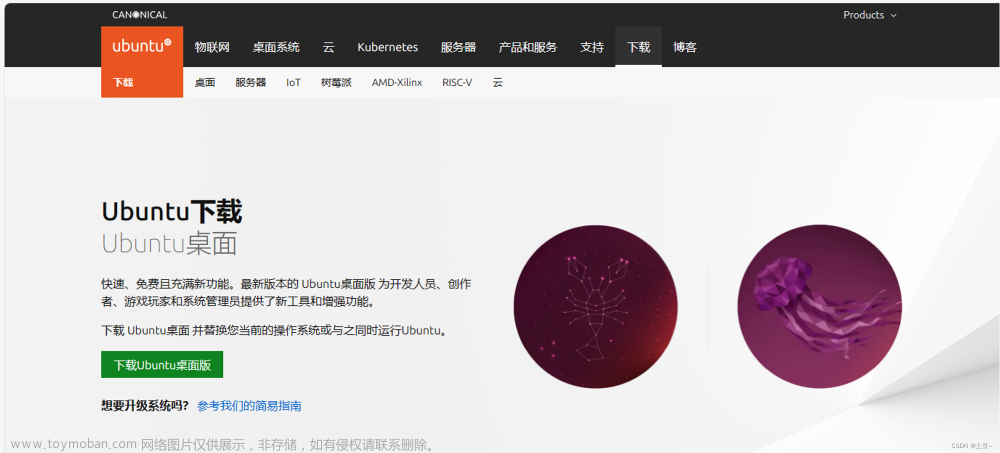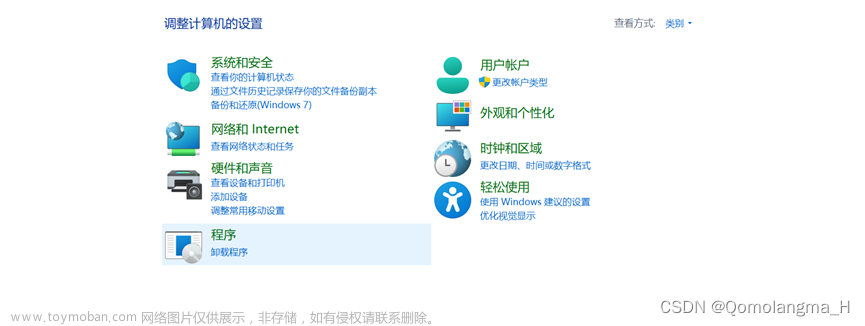您已经创建了一个非常实用的shell函数 setJavaHome 来切换不同版本的JDK环境。这个函数定义了如何根据传入的参数来更改 JAVA_HOME 环境变量,并更新 PATH 环境变量以包含新的 JAVA_HOME 路径。
要在Ubuntu 22.04上安装多个JDK版本并使用这个函数来切换它们,您需要按照以下步骤操作:
1. 安装JDK
首先,确保您已经安装了所需的JDK版本。您可以使用OpenJDK,也可以选择Oracle JDK。以下是使用OpenJDK作为例子的安装命令:
sudo apt update
sudo apt install openjdk-8-jdk openjdk-11-jdk openjdk-17-jdk
对于JDK 21,如果它在Ubuntu 22.04的官方仓库中不可用,您可能需要从其他来源手动下载并安装。
2. 配置 ~/.bashrc
在 ~/.bashrc 文件中添加您已经定义的 setJavaHome 函数。使用您喜欢的文本编辑器打开 ~/.bashrc 文件:
nano ~/.bashrc
# Java 环境切换
setJavaHome() {
case $1 in
8)
export JAVA_HOME=/usr/lib/jvm/jdk1.8.0_202
;;
11)
export JAVA_HOME=/usr/lib/jvm/jdk-11.0.21
;;
17)
export JAVA_HOME=/usr/lib/jvm/jdk-17.0.9
;;
21)
export JAVA_HOME=/usr/lib/jvm/jdk-21.0.1
;;
*)
echo "Unsupported Java version: $1"
return 1
esac
export PATH=$JAVA_HOME/bin:$PATH
echo "JAVA_HOME set to $JAVA_HOME"
java -version
}
然后将 setJavaHome 函数的定义粘贴进去,并保存退出编辑器。
3. 应用更改
让 ~/.bashrc 中的更改生效:文章来源:https://www.toymoban.com/news/detail-767132.html
source ~/.bashrc
4. 使用函数切换JDK版本
现在,您可以通过调用 setJavaHome 函数来切换JDK版本。例如,运行 setJavaHome 11 会将当前会话的JDK切换为11。文章来源地址https://www.toymoban.com/news/detail-767132.html
注意事项
- 确保JDK的安装路径与
setJavaHome函数中定义的路径相匹配。 -
setJavaHome函数仅在当前的shell会话中有效。每次新开一个终端时,您需要再次运行它来设置所需的JDK版本。 - 为了更持久地设置JDK版本,您可以在需要的时候运行
setJavaHome命令,或者将特定的JDK版本设置为默认版本。
到了这里,关于ubuntu22.04 安装jdk8,jdk11,jdk17,jdk21 并且便于切换的文章就介绍完了。如果您还想了解更多内容,请在右上角搜索TOY模板网以前的文章或继续浏览下面的相关文章,希望大家以后多多支持TOY模板网!